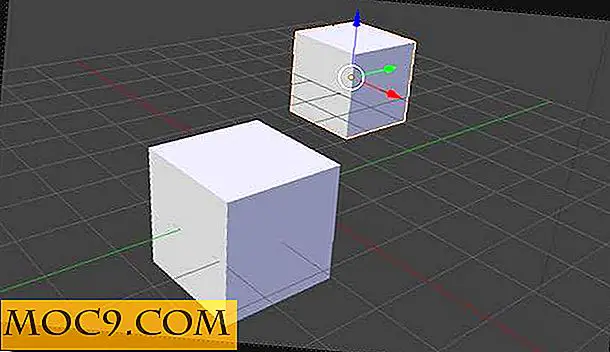Làm thế nào để thay đổi kích thước của gạch Metro và giao diện Metro Itself [Windows 8]
Đối với những người bạn đã chọn để thừa nhận thất bại chống lại sự bướng bỉnh của Microsoft khi giới thiệu Metro - hoặc có lẽ những người bạn, như bản thân tôi, không tin Metro là xấu - đó có lẽ là một sự thất vọng toàn cầu để không thể thay đổi kích thước mọi thứ trong giao diện. Metro được cho là dễ điều hướng, nhưng đó là một đường cong học tập hoàn toàn mới cho những người không quen thuộc với việc sử dụng các hệ điều hành hoặc máy tính bảng di động của Microsoft nói chung. Giờ đây, nhân khẩu học chỉ dành cho máy tính để bàn phải học cách sử dụng và vận hành các giao diện mà họ chưa bao giờ làm việc trước đây.
Nhân tiện, nếu bạn không thích Metro, hãy đọc bài viết của chúng tôi về việc bỏ qua nó hoàn toàn.
Điều chỉnh Kích thước Ngói Trong Metro
Vì Metro được tạo ra chủ yếu cho các thiết bị màn hình cảm ứng, điều hướng - ít nhất là - hơi khó xử cho những người sử dụng chuột và bàn phím. Điều này đặc biệt đúng khi liên quan đến các tính năng cuộn và cuộn ngang và cũng đúng khi sử dụng nhiều màn hình để tận dụng các tính năng như vậy. Đây là một bài tập nhỏ bạn có thể làm:
Nhấp chuột phải vào ô "Thư". Dấu kiểm phải được tạo ở góc trên bên trái của nó.

Thanh "tùy chọn" sẽ xuất hiện ở cuối màn hình, như sau:

Phần còn lại là khá nhiều tự giải thích. Các gạch chỉ có thể được thay đổi kích thước thành hai kích cỡ: nhỏ và lớn. Các gạch hiển thị ở trên là lớn, vì vậy bạn chỉ có thể làm cho nó nhỏ hơn. Bạn có thể không thực hiện được điều này với một số lát, chẳng hạn như ô "Internet Explorer". Điều này là mỉa mai, xem xét rằng bạn có thể làm điều đó với một "Desktop" một. Tận hưởng việc tổ chức lại các loại gạch Metro của bạn như bạn luôn muốn!
Điều chỉnh kích thước của tất cả mọi thứ hoàn toàn
Nếu bạn giống tôi và bạn thích nhìn mọi thứ từ một màn hình phẳng lớn ở độ phân giải 1080p, bạn có thể ghét Metro nhỏ bé trông như thế nào. Biên độ của không gian màn hình làm cho nó, nếu có thể, xấu hơn. Có lẽ một lý do nữa để ghét Metro - nếu bạn không biết cách sử dụng nó đúng cách! Vì vậy, có một giải pháp cho tất cả “những người nghiện màn hình khổng lồ”.
Đối với hướng dẫn này, bạn sẽ cần phải truy cập bảng điều khiển Metro của bạn. Đây là một cái gì đó rất khác với truy cập phiên bản máy tính để bàn, mặc dù phương pháp này là tương tự. Bảng điều khiển của Metro chỉ có thể được mở trong Metro. Đối với những người bạn không biết cách mở nó, hãy di chuột qua góc trên cùng bên phải của màn hình, cho phép thanh quyến rũ bật lên. Nhấp vào "Cài đặt" và nhấp vào "Cài đặt PC khác". Có bạn!
Truy cập vào "Dễ truy cập" và chỉ cần bật tùy chọn "Làm mọi thứ trên màn hình của bạn lớn hơn".

Điều này chắc chắn làm cho tất cả mọi thứ lớn!
Phần thưởng: Bạn có biết bạn có thể làm điều này?
Hãy thử giữ nút chuột trái của bạn trên một gạch trên Metro và kéo nó. Kéo nó trên màn hình. Nếu bạn nhận thấy, bạn có thể tạo các rào cản nhân tạo để sắp xếp các lát ứng dụng của mình. Một khi bạn để cho một gạch đi, nó sẽ rơi bất cứ nơi nào trên lưới bạn đặt nó. Bằng cách này, bạn có thể kiểm soát hoàn toàn các viên gạch mà bạn có!
Nếu bạn có bất cứ điều gì để hỏi về những gì chúng tôi đã thảo luận, vui lòng để lại nhận xét và chúng tôi sẽ liên hệ lại với bạn trong thời gian sớm nhất có thể!